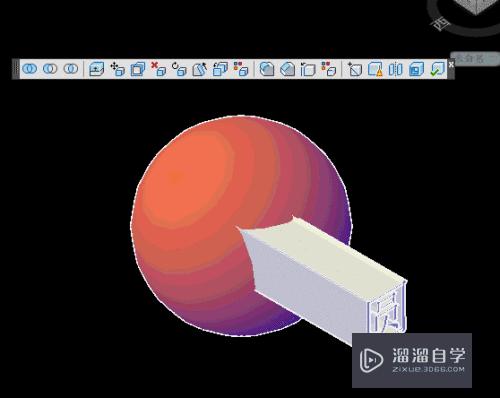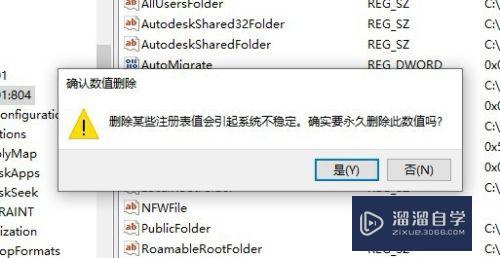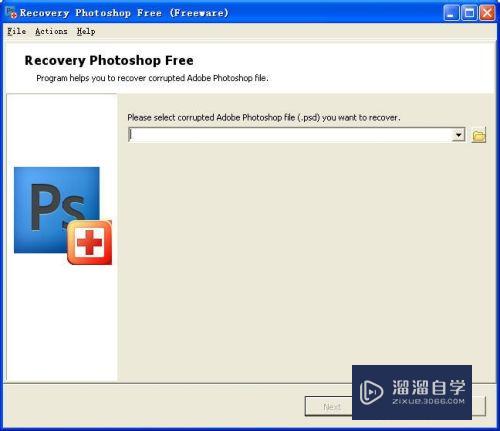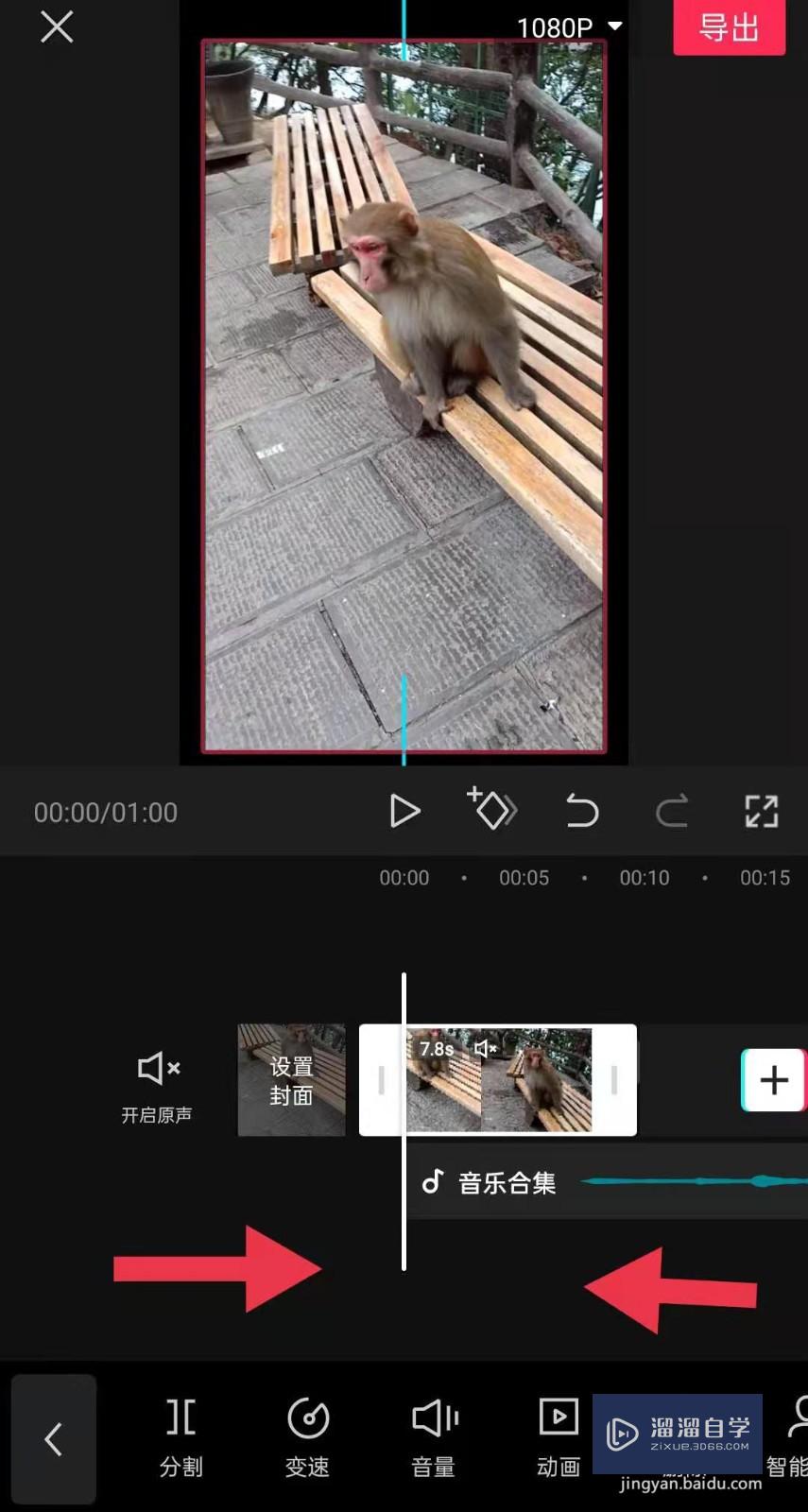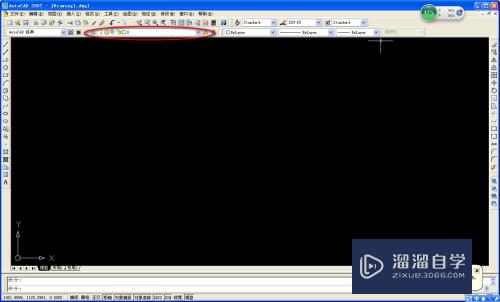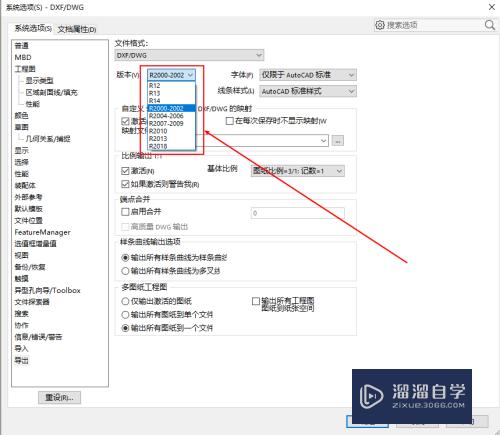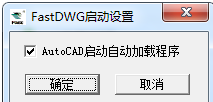SketchUp怎样使用3D模型库(sketchup 3d建模)优质
在学习绘画建筑景观的效果图时。可以使用SketchUp软件来绘制。使用SketchUp可以从基础的开始学习。比如使用3D模型库创建组合场景。那么。SketchUp怎样使用3D模型库呢?下面小渲就给大家介绍下方法和步骤。
对于“SketchUp”还有不懂的地方。点击这里了解更多关于“SketchUp”课程>>

工具/软件
硬件型号:机械革命极光Air
系统版本:Windows10
所需软件:SketchUp2020
方法/步骤
第1步
打开SketchUp2020软件。鼠标左键选择菜单【新建】。如下图所示。
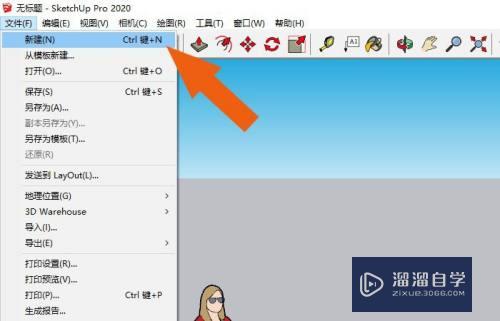
第2步
接着。鼠标左键单击菜单【绘图】下的【形状】。选择【长方形】。如下图所示。
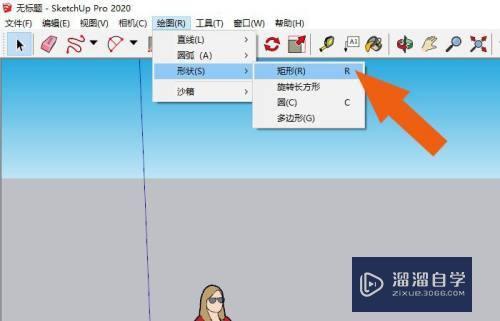
第3步
然后。在透视图中。绘制出长方形图形。作为背景图形。如下图所示。
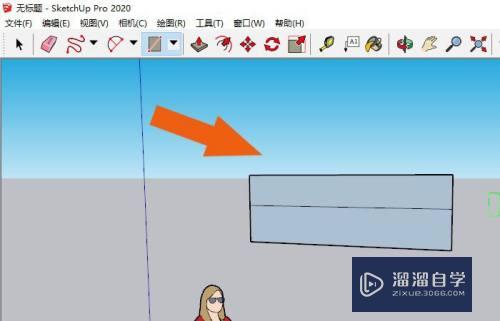
第4步
接着。在右边工具面板中。鼠标左键单击组件按钮。如下图所示。
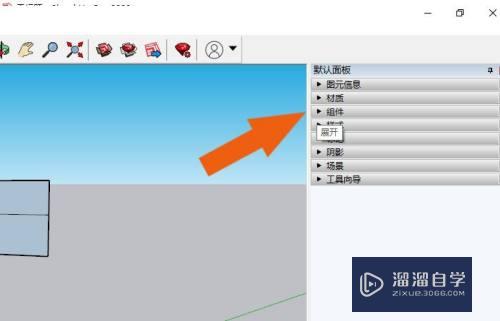
第5步
然后。在组件面板中。选择3d模型库中的桌子模型。如下图所示。
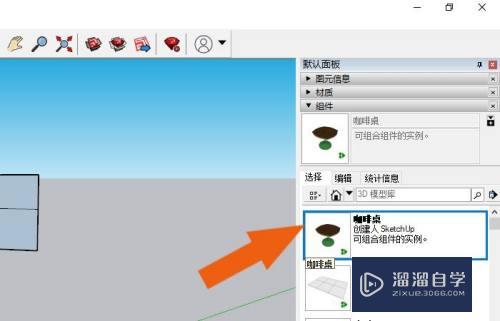
第6步
接着。在透视图中。绘制出桌子模型。如下图所示。

第7步
然后。在组件面板中。选择3d模型库中的栅栏模型。如下图所示。
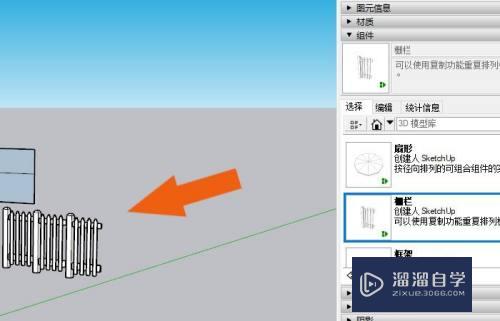
第8步
最后。在透视图中。绘制出栅栏模型。并摆放在桌子模型的右边。组合成场景。如下图所示。通过这样的操作。就可以学会在SketchUp2020中使用3d模型库了。
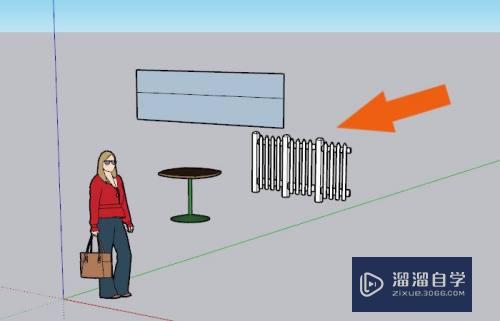
以上关于“SketchUp怎样使用3D模型库(sketchup 3d建模)”的内容小渲今天就介绍到这里。希望这篇文章能够帮助到小伙伴们解决问题。如果觉得教程不详细的话。可以在本站搜索相关的教程学习哦!
更多精选教程文章推荐
以上是由资深渲染大师 小渲 整理编辑的,如果觉得对你有帮助,可以收藏或分享给身边的人
本文标题:SketchUp怎样使用3D模型库(sketchup 3d建模)
本文地址:http://www.hszkedu.com/71663.html ,转载请注明来源:云渲染教程网
友情提示:本站内容均为网友发布,并不代表本站立场,如果本站的信息无意侵犯了您的版权,请联系我们及时处理,分享目的仅供大家学习与参考,不代表云渲染农场的立场!
本文地址:http://www.hszkedu.com/71663.html ,转载请注明来源:云渲染教程网
友情提示:本站内容均为网友发布,并不代表本站立场,如果本站的信息无意侵犯了您的版权,请联系我们及时处理,分享目的仅供大家学习与参考,不代表云渲染农场的立场!